群发短信是同时与多人沟通的好方法,无论是提醒、通知还是更新。但是,如果将其设置为群组消息,每个收件人都可以看到其他收件人,甚至可能看到他们的回复。
您是否正在尝试在Android上不通过群组消息发送群发短信?幸运的是, Android提供了几种私密群发消息的方式,这样收件人就不会知道该消息是发送给其他人的。我们将向您展示 3 种轻松实现的方法。
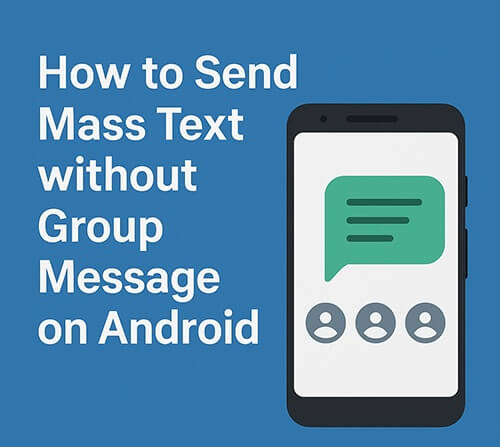
是的,可以。Android Android群发短信主要有两种方式:
为了避免群聊,请确保发送短信而不是彩信群发消息。
有几种方法可以在不发起群聊的情况下向多人发送同一条消息。无论您使用手机默认消息应用 WhatsApp 还是桌面解决方案,都可以轻松实现私密批量消息发送。
大多数Android手机都自带短信应用(例如 Google 信息或三星信息),支持关闭群组彩信。这样,你就可以向多个收件人发送一条消息,同时确保每条消息单独发送。
步骤(以三星信息为例):
步骤1.打开“信息”应用程序。
第 2 步。点击三点菜单 > “设置”。
步骤3. 转到“更多设置”>“多媒体信息”。
步骤4.关闭“群组对话”(或“以彩信形式发送群组消息”)。
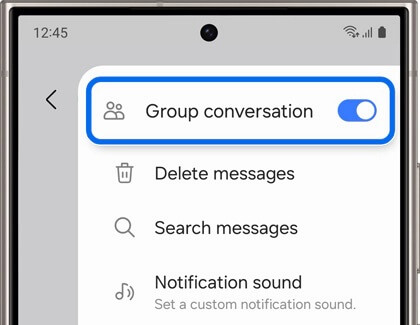
步骤5:撰写新消息,添加多个收件人并发送。每个人都会收到一条单独的短信,而不会看到其他收件人。
如果您更喜欢使用即时通讯应用,WhatsApp 提供了一项名为“广播列表”的功能。此功能允许您同时向多个联系人发送同一条消息,但对每个收件人来说,该消息都是一对一的。
注意:收件人必须将您的号码保存在其联系人中才能接收广播消息。
如何通过 WhatsApp 发送大量文本而不是群组文本?
步骤1.打开WhatsApp。
第 2 步。点击三点菜单 > “新广播”。

步骤3.选择收件人。
步骤4. 输入您的消息并发送。
对于希望在电脑上完全掌控联系人列表、消息内容和短信历史记录的用户,桌面解决方案是理想之选。Coolmuster Coolmuster Android Assistant可让您直接从电脑上批量向单个收件人发送消息。
Android Assistant 能为您做什么?
使用Android助手在Android上发送大量文本(不含群组消息)的步骤:
01如果您还没有这样做,第一步就是在您的计算机上下载、安装并启动它。
02使用 USB 数据线或 Wi-Fi 将设备连接到电脑。成功检测到设备后,您可能会看到如下所示的主界面。

03点击左侧面板上的“短信”。点击后,所有消息都会显示在右侧。现在,您可以一次向多个联系人发送多条短信。

1、为什么有些Android手机群发短信会变成群发信息?
某些短信应用默认将群发短信视为群组消息。如果启用了“以彩信形式发送”,手机会将收件人合并到一个群组中。您可以在短信应用设置中更改此设置。
2. 在Android上,我可以同时向多少人发送群发短信?
这取决于您的运营商和短信应用。大多数运营商允许每批短信最多接收 20 或 30 位收件人,但有些运营商允许更多。
3. 发送群发短信需要额外付费吗?
每条发送的消息都算作一条单独的短信。因此,如果您向 10 个人发送同一条短信,则可能计为 10 条消息。费用取决于您的手机套餐。
4. 如果我在群发短信中加入了使用 iPhone 的人,会发生什么情况?
如果以短信形式发送,iPhone 用户将正常收到消息。但是,如果启用了群组消息功能并涉及 iMessage,则在某些情况下可能会转换为群聊。
在Android上,无需创建群聊即可轻松发送大量短信。无论您使用默认短信应用 WhatsApp Broadcast,还是Coolmuster Android Assistant等专业工具,都能确保通信的私密性和条理性。
对于重视效率、隐私和 PC 上全面短信管理的用户来说, Coolmuster Android Assistant是最佳解决方案。
相关文章:
可以在线阅读短信吗? Android和iPhone用户都能用上这5个方法
十大Android短信管理器 - 轻松管理Android短信